傲游浏览器的多重搜索怎样添加其他搜索引擎?傲游浏览器具有云同步、云下载、阅读模式、多重搜索等功能,是一款功能强大、个性化多标签的浏览器。傲游浏览器要怎么添加其他搜索引擎呢,下面就给大家分享具体步骤。
1、点击左侧多重扩展栏上部的“设置”
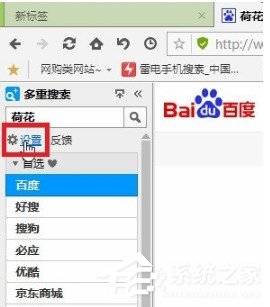
2、进入多重搜索设置,选择相应的分类栏,然后点击左下角的“添加自定义引擎”
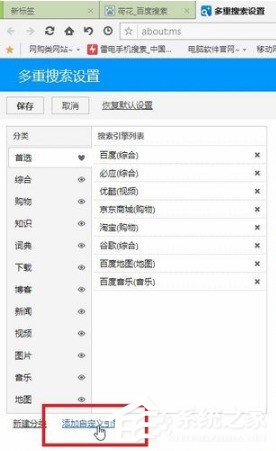
3、想要添加其他搜索引擎,最关键的其实就是获取该搜索引擎的“搜索串”
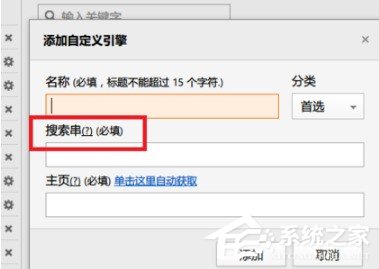
4、比较简单的获取引擎搜索串的方法是直接用想要的引擎搜索“%s”
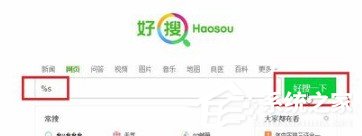
5、在搜索页面中的详细地址栏里找到“%25s”,再将里面的25去掉,剩下来的地址就可以直接复制作为引擎的搜索串了
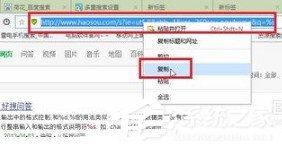
6、将搜索串复制到相应位置,填好引擎名称,获取一下主页,即可成功添加
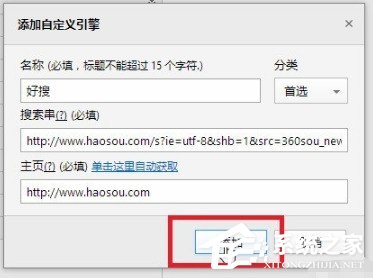
以上就是我为大家分享的傲游浏览器的多重搜索怎样添加其他搜索引擎的详细教程。